안녕하세요. 오늘은 국민 메신저 또는 많은 사람들이 이용하고 있는 카카오톡 PC버전 다운로드를 안내해드리도록 하겠습니다. 주제 그대로 카카오톡(kakaotalk)의 최신 버전 설치 안내 가이드이며, 어디에서 어떻게 받는지 정리를 해두었습니다. 카카오톡을 모바일이 아닌 pc로 이용하고 싶으실 때 참고해 보시길 바라며, 자세한 안내는 아래 내용을 통해 확인해 보시면 될 것 같습니다.
카카오톡 PC버전 다운로드 방법
카카오톡 pc버전은 카카오톡 공식 홈페이지를 통해 설치를 할 수 있습니다. 공식 사이트에서 다운로드 페이지로 이동해 > 운영체제에 맞게 설치 파일을 받은 후 > 간단한 설치 과정을 통해 메신저 설치 완료를 할 수 있습니다. 조금 더 쉬운 설명을 위해 아래 이미지를 통한 과정도 준비해두었습니다.
프로그램 정보
- 프로그램 명 : 카카오톡 (kakaotalk)
- 주요 기능 : 대화를 나눌 수 있는 메신저, 문자로 나눌 수 있는 일반 톡과 영상/ 보이스톡이 지원
- 운영체제 : 윈도우7~11 지원
- 파일크기 : kakaotalk_setup.exe 80.9MB
카카오톡 설치 과정
1. 카카오톡 다운로드 페이지 이동 후, [다운로드] 메뉴 클릭을 해주세요.
2. 다운로드 클릭 메뉴 선택 후, 운영체제에 맞게 [windows], [macos]를 선택해주시면됩니다.
3. 설치 파일은 왼쪽 하단에 파일이 받아지게 되며, 실행 후 설치를 진행하실 수 있습니다.
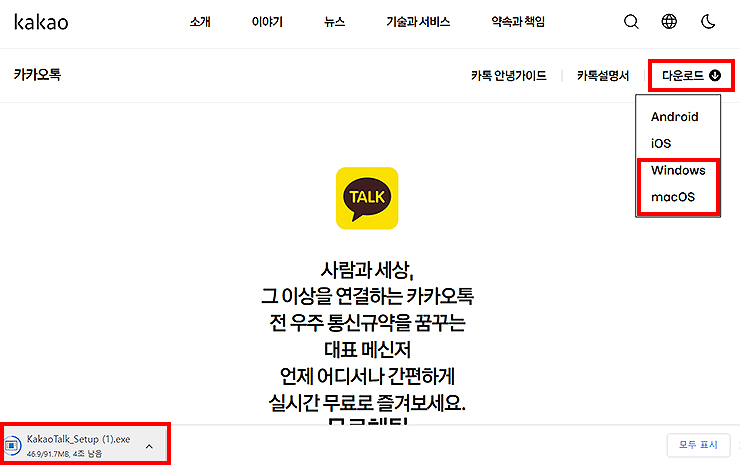
4. 카카오톡 설치 창이 열리셨다면, [다음]을 눌러 설치 과정을 진행합니다.
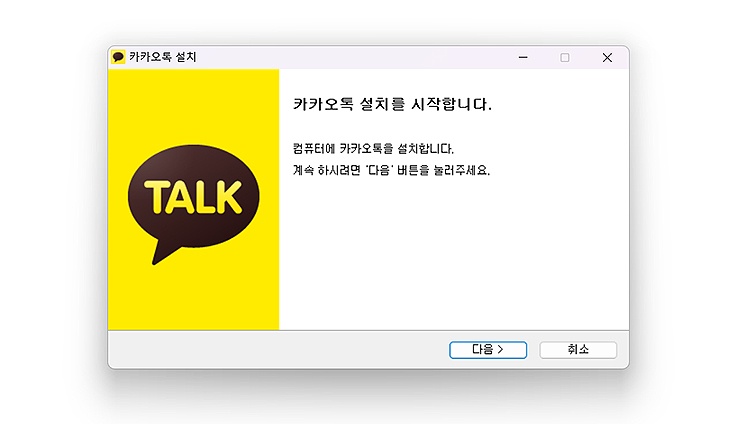
5. 카카오톡을 설치할 폴더를 선택하고, [다음]을 눌러줍니다.
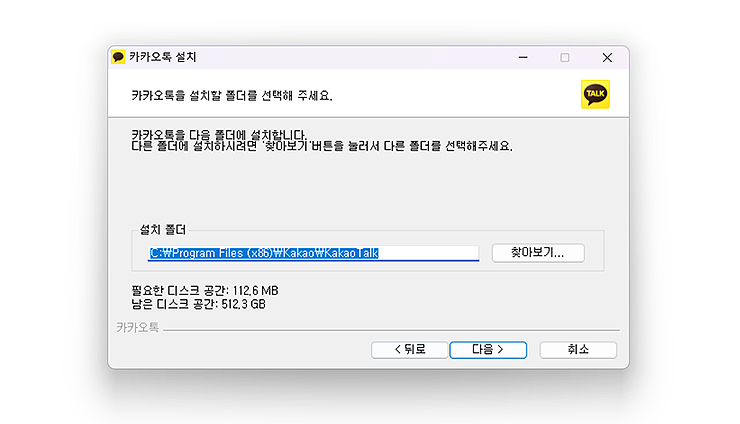
6. 설치하려는 구성 요소를 선택 후, [설치]를 눌러주세요. (바탕화면, 빠른 실행 메뉴, 시작메뉴 선택 등을 할 수 있습니다.)
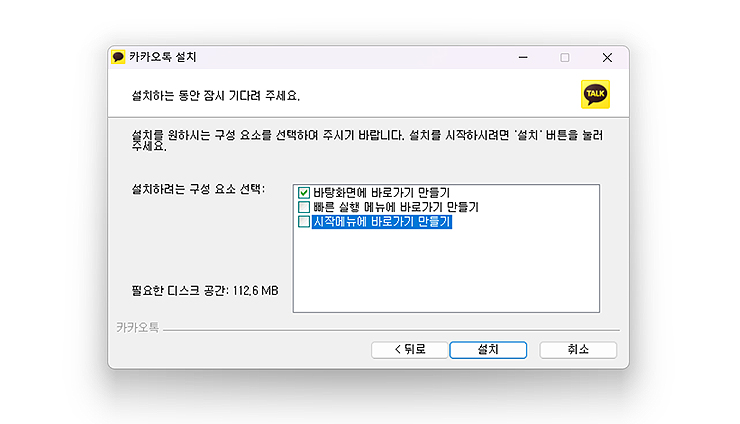
7. 설치 경로로 다운로드가 완료 됐다면, [마침]을 눌러 설치를 마무리합니다.
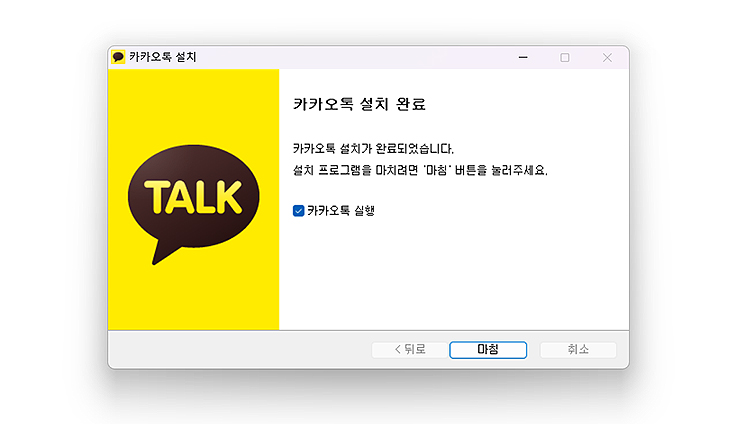
8. 카카오톡 pc버전 설치 완료 후, 메신저를 실행했다면 아이디와 비밀번호를 입력해 로그인을 해주시면됩니다.
*카카오 계정 앱과 동일한 계정이며, 아이디를 잊어버리신 분들은 [카카오계정 찾기]를 통해 도움을 받을 수 있습니다.
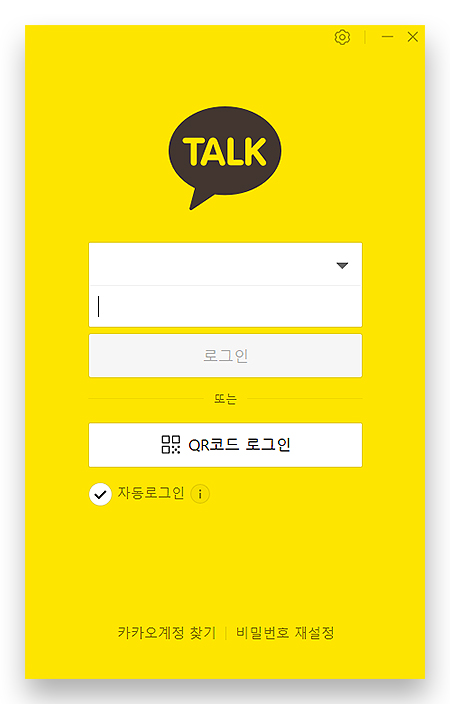
여기까지, 카카오톡 pc버전 다운로드 방법에 대한 안내였으며, 카카오톡을 pc로 이용하고 싶으셨던 분들은 간단히 참고해 보시면 되겠습니다. 카카오톡 공식 사이트에서 제공하며, 다운로드 메뉴를 눌러 간단히 설치 과정을 진행할 수 있습니다. *pc로 메신저 사용을 할 일이 많으신 분들에게 유용할 수 있으며, 두 가지 모두 사용할 때도 효율적일 수 있습니다.
카카오톡 pc버전...
카카오톡 pc버전은 말 그대로 pc로 이용할 수 있는 메신저 입니다. 모바일이 아닌 pc의 환경에서 이용하기 적합하며, 상황에 따라 이용하거나, 두 환경 모두를 사용할 수 있습니다. pc 카톡 이용에 장점은 더 넓은 화면에서 키보드를 통해 편리하게 메신저 대화를 주고 받을 수 있는 점, 컴퓨터에 있는 파일을 보낼 때도 유용한 부분이 많이 있습니다. 이 외에도 사용자에 따라 편의성에서 더 편리하게 느낄 수 있습니다.
카카오톡 어플 설치 :
*pc버전 외에 앱 설치도 동일하게 진행하고 싶다면, 위 링크로 접속해 설치를 진행할 수 있습니다.
카카오톡 도움말 페이지 :
*카카오톡 관련 문제가 생겼거나, 도움말 관련 내용을 보고 싶을 때 참고해주시면 됩니다.
'다운로드 > 소프트웨어' 카테고리의 다른 글
| 알씨 캐드뷰어 다운로드 설치방법 (0) | 2023.12.01 |
|---|---|
| 이비스 페인트 pc 다운로드 설치방법 (0) | 2023.11.03 |
| 알씨 무료 다운로드 설치방법 (ALsee), 이미지 뷰어 프로그램 (0) | 2023.05.24 |
| 메모잇 다운로드 및 사용법 (바탕화면 메모장 프로그램) (0) | 2023.05.23 |
| 곰플레이어 무료 다운로드 설치방법 (GOM Player) (0) | 2023.05.22 |




댓글